
软件介绍:
Microsoft Office 是由美国 Microsoft(微软) 公司开发的一套办公软件套件,包含 Word 、 Excel 、 Access 、 PowerPoint 、 Outlook 、 OneNote 和 Publisher 等核心组件。它主要用于文档编辑、数据处理、演示文稿制作、电子邮件管理等办公任务,广泛应用于企业和教育机构等。
当前版本主要功能&新增功能:(以下信息来源于网络,仅供参考)
首次发布日期: 2003 年 10 月
- 改进的 XML 支持: 支持 XML 文件格式,便于数据交换和跨平台使用。
- 信息权限管理(IRM): 提供文档权限控制,保护敏感信息安全。
- Outlook 增强功能: 改进垃圾邮件过滤和日历共享,提升邮件管理效率。
- 协作工具升级: 支持 SharePoint 集成,方便团队协作和文件共享。
- 改进的表格处理: Excel 提供更强大的数据分析和可视化功能。
- Publisher 桌面出版: 优化模板和布局工具,适合制作宣传材料。
安装教程:
温馨提示:
- 建议在安装前关闭所有杀毒软件,以免误删安装文件。
- 确保系统为 Windows XP 或更高版本,以保证软件兼容性。
注意事项:
- 安装过程中请勿中断操作,以免导致安装失败。
- 建议将软件安装在非系统盘(如 D 盘),以节省 C 盘空间。
开始安装:
1、选中【MicrosoftOffice 2003】压缩包,鼠标右击选择【解压到 MicrosoftOffice 2003】:
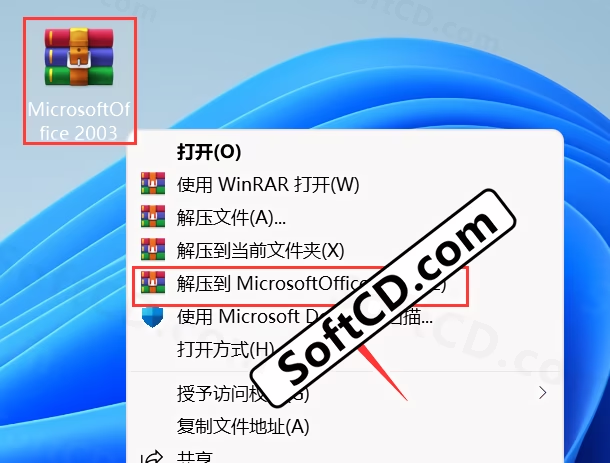
2、打开解压之后的文件夹,找到并打开【MicrosoftOffice-v2003】文件夹,选中【SETUP】,鼠标右击选择【以管理员身份运行】:
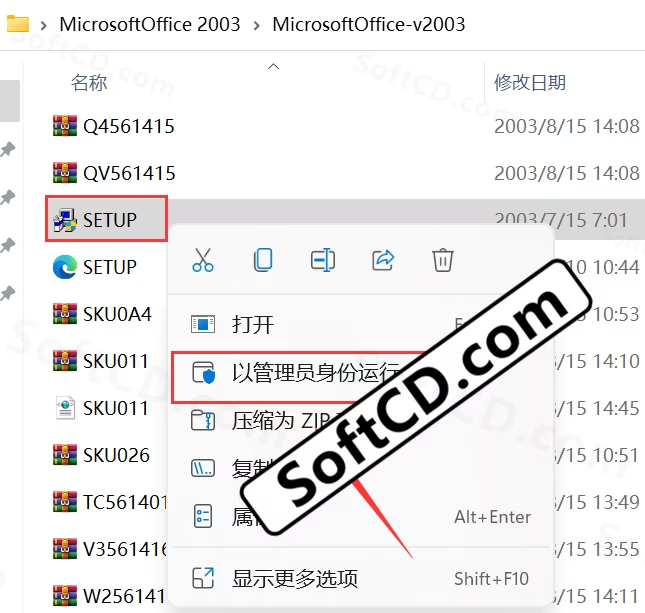
3、输入产品密钥【GWH28-DGCMP-P6RC4-6J4MT-3HFDY】,然后点击【下一步】:
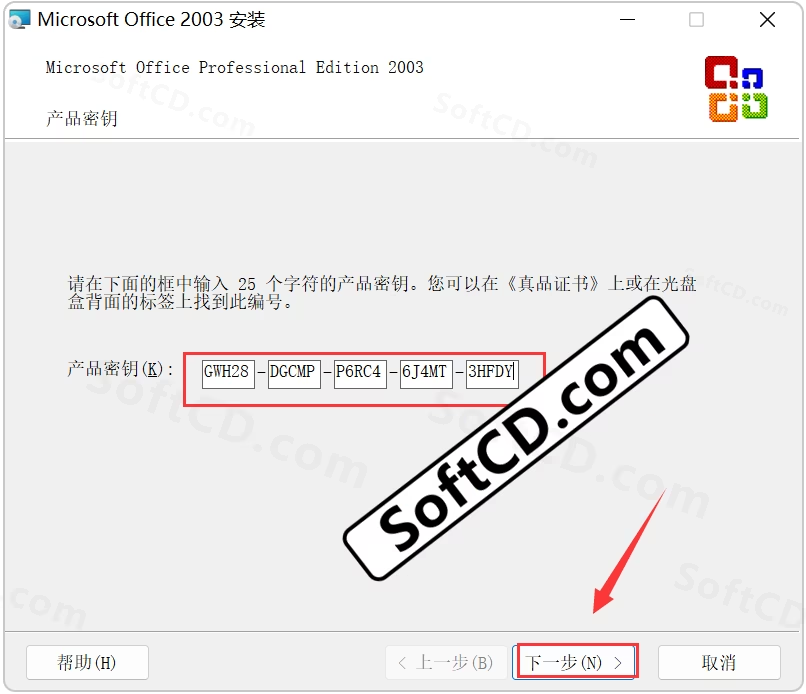
4、填写用户名和缩写,可随便填写,点击【下一步】:

5、选择【我接受许可】,点击【下一步】:
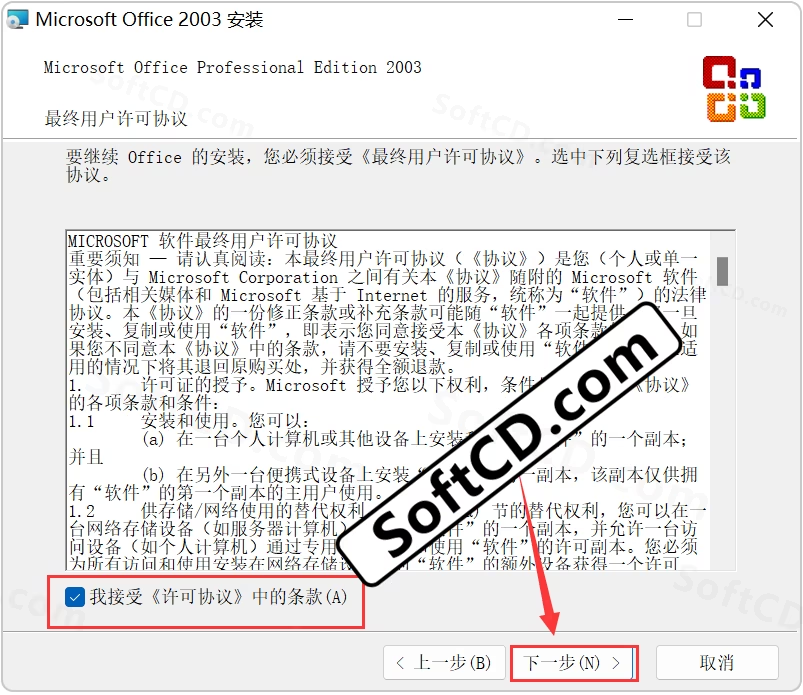
6、选择【典型安装】,点击【浏览】选择安装路径,也可以直接修改路径地址中的首字符 C 修改安装位置(建议安装除 C 盘以外的其他磁盘),点击【下一步】:
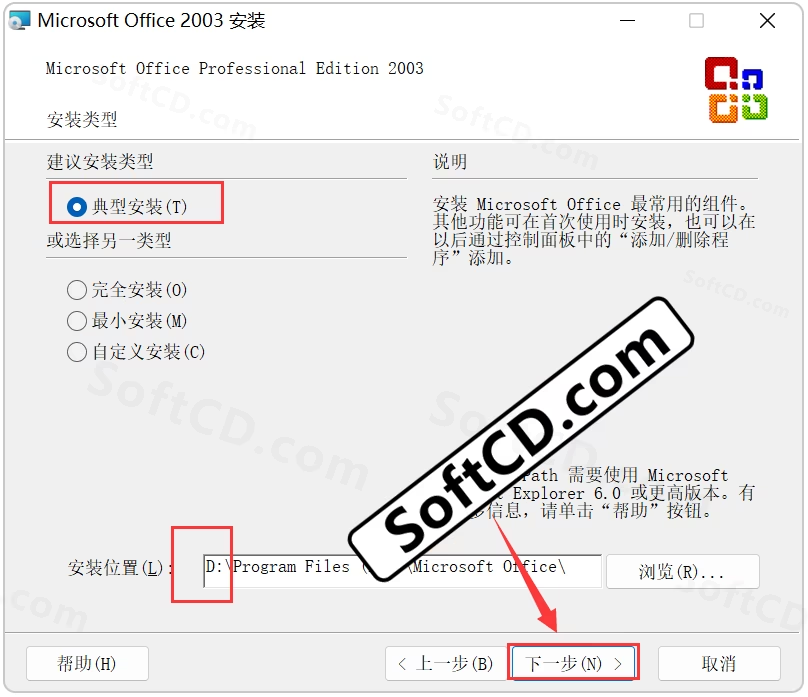
7、点击【安装】:
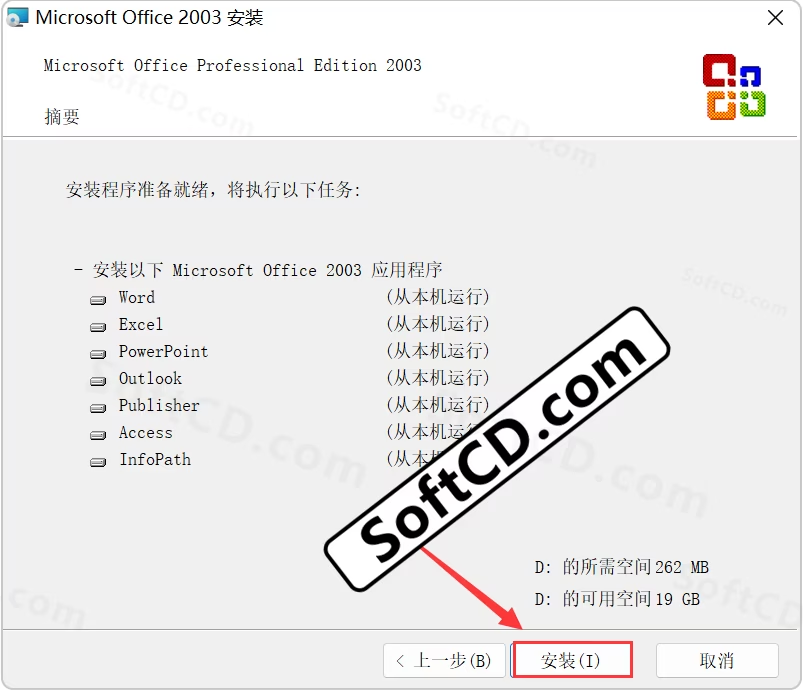
8、软件正在安装中:
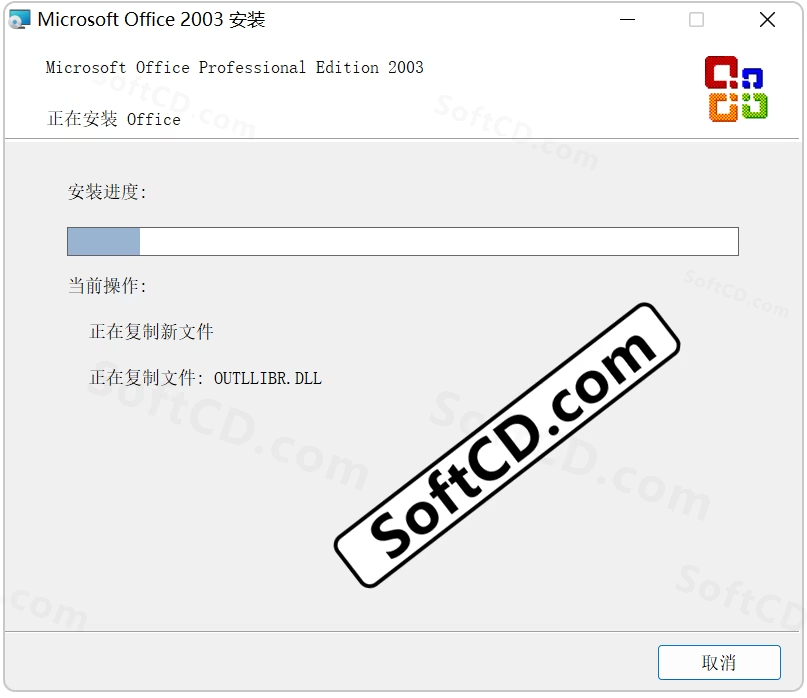
9、安装完成后,点击【完成】:
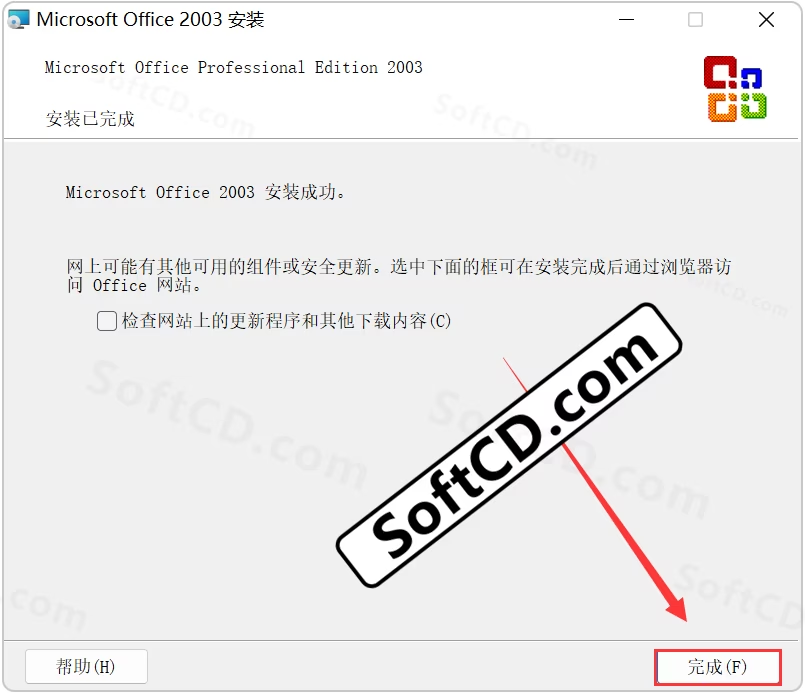
10、在桌面空白处,鼠标右击选择【新建】选择【Microsoft Word 文档】:
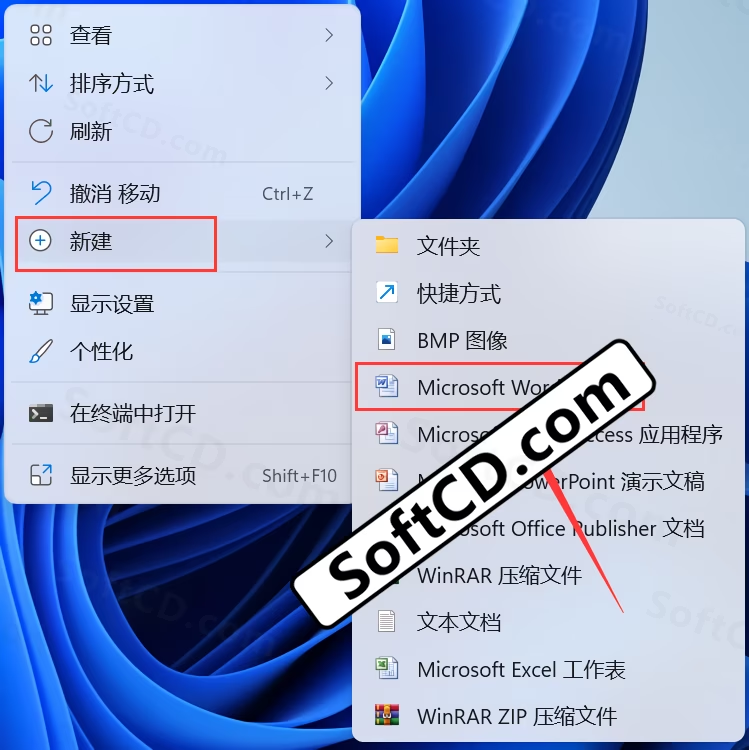
11、双击打开【新建 Microsoft Word 文档】:
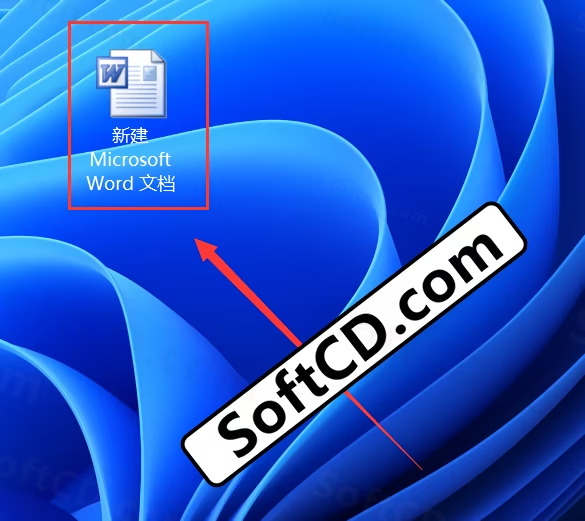
12、安装成功:
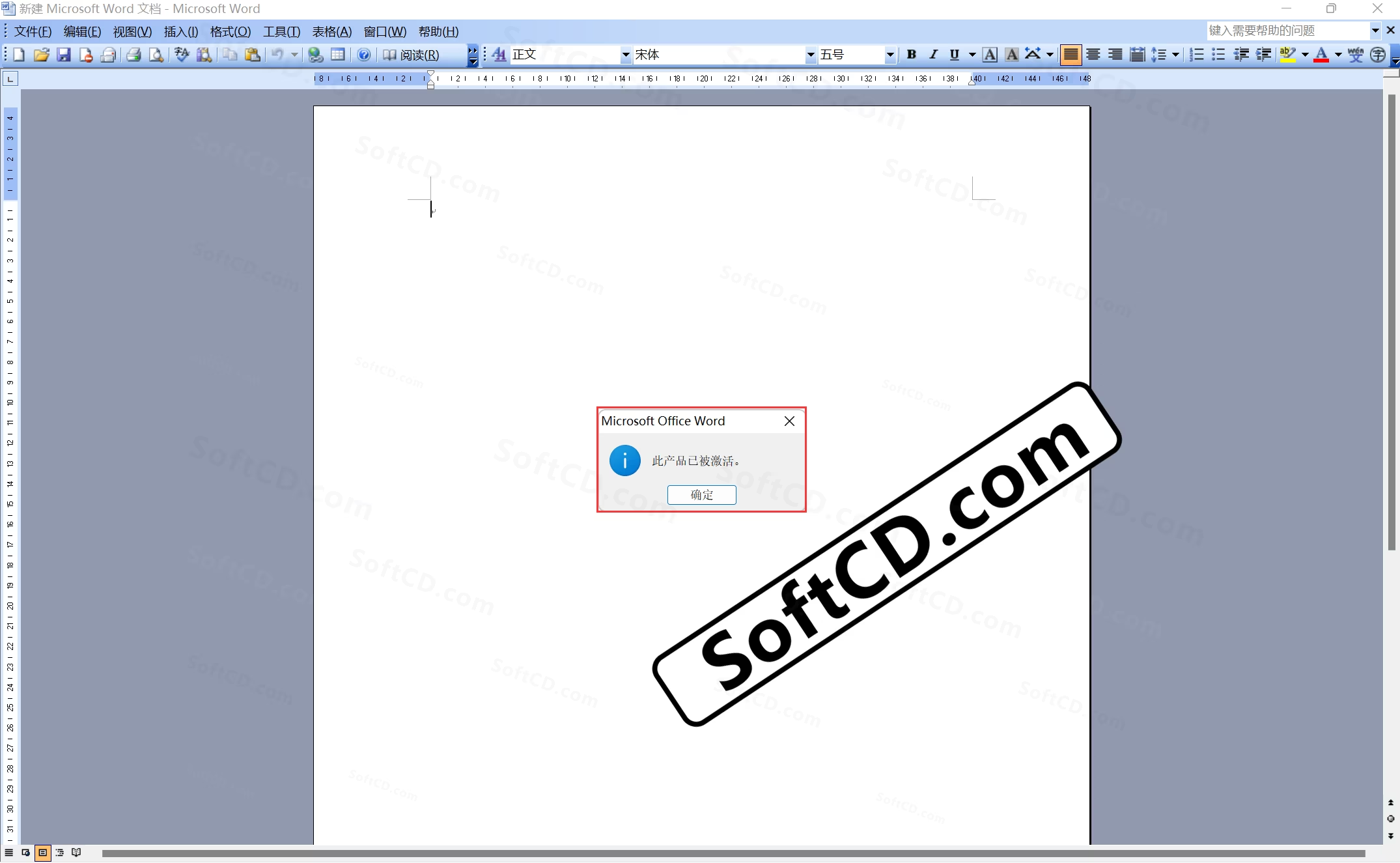
常见问题:
1、安装后打开 Word 或 Excel 提示需要激活怎么办?
- 请检查是否正确输入了产品密钥【GWH28-DGCMP-P6RC4-6J4MT-3HFDY】,并确保网络连接正常后重新尝试。
2、软件运行缓慢或卡顿如何处理?
- 建议关闭不必要的后台程序,检查系统资源占用情况,或将软件安装到非系统盘以提升运行效率。
3、Office 2003 是否支持 Windows 10 系统?
- Office 2003 主要为早期系统设计,在 Windows 10 上可能存在兼容性问题,建议使用兼容模式运行或升级到更高版本。
原文链接:https://www.softcd.com/20615.html,转载请注明出处。
由于时效性,部分软件安装失败/无法使用等请在评论区留言或点此求助以便我们及时更新版本。
软件整理/服务器维护不易,若您成功安装,可将本站分享给更多小伙伴支持本站哦~
由于时效性,部分软件安装失败/无法使用等请在评论区留言或点此求助以便我们及时更新版本。
软件整理/服务器维护不易,若您成功安装,可将本站分享给更多小伙伴支持本站哦~
 Windows
Windows![[Win]Microsoft Visio 2021 for Win32bit&64bit位软件免费下载附激活工具激活码注册机序列号密匙破解版附详细安装教程下载](https://assets.softcd.com/wp-content/cache/2023/11/21021_001.avif)

![[Win]Microsoft Visio 2019 for Win32bit&64bit位软件免费下载附激活工具激活码注册机序列号密匙破解版附详细安装教程下载](https://assets.softcd.com/wp-content/cache/2023/11/21007_001.avif)
![[Win]Microsoft Visio 2016 for Win32bit&64bit位软件免费下载附激活工具激活码注册机序列号密匙破解版附详细安装教程下载](https://assets.softcd.com/wp-content/cache/2023/11/20988_001.avif)
![[Win]Microsoft Visio 2013 for Win32bit&64bit位软件免费下载附激活工具激活码注册机序列号密匙破解版附详细安装教程下载](https://assets.softcd.com/wp-content/cache/2023/11/20969_001.avif)
![[Win]Microsoft Visio 2010 for Win32bit&64bit位软件免费下载附激活工具激活码注册机序列号密匙破解版附详细安装教程下载](https://assets.softcd.com/wp-content/cache/2023/11/20951_001.avif)
![[Win]Microsoft Visio 2007 for Win32bit&64bit位软件免费下载附激活工具激活码注册机序列号密匙破解版附详细安装教程下载](https://assets.softcd.com/wp-content/cache/2023/11/20938_001.avif)

评论0